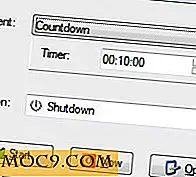Как да използваме разширението за нов маркер на маркери на Google Chrome (преди Google Stars)
Google наскоро пусна Мениджър на маркери, известен преди като Google Звезди. Това отнема традиционния начин за управление на отметки и го хвърля на главата. Вместо обработката на маркери като елементи в йерархията на файловете, за които потребителите могат да се придвижват ръчно, новият диспечер на маркери на Chrome третира всяка страница като миниатюра и ги подрежда по маркери. Ето как можете да направите своя път през интерфейса.
Преди да започнете, трябва да изтеглите новото разширение за маркери за маркери за Google Chrome.
Добавяне на отметка
Ако още не сте го направили, първото нещо, което ще искате да направите, е да добавите маркер. За щастие процесът за това трябва да се чувства доста познат за всеки, който вече е настроен на Chrome. Все още се насочвате към лентата за навигация и кликнете върху иконата на звезда в крайната дясна част.
Това ще покаже изскачащ прозорец, който показва вашето миниатюрно изображение и ви дава възможност да преименувате сайта, да промените описанието му, да промените URL адреса или да го поставите в папка. В долния край има бутон, който ви позволява да отворите страницата "Мениджър на маркери", като новият ви елемент е добавен в горната част на списъка.

След като сте в страницата "Мениджър на маркери", можете също да създадете отметки, като докоснете бутона в горната част на страничната лента. Но повече по-късно. Да се потопим, за да видим как изглеждат нещата.
Преглеждате отметки
Можете все още да отваряте Мениджъра на отметки по същия начин, както преди, като отворите "Меню -> Маркери -> Мениджър на маркери".
Веднъж там, страницата изглежда поразително различна. Сайтовете, които сте запазили, са подредени в карти, като всеки има свои собствени големи миниатюри. Кликването върху която и да е от тези карти ще ви изведе на съответната страница.

Първоначално всичките ви уеб сайтове са изброени на една страница. Има много начини да стигнете до желаното от вас съдържание. Можете да превъртите, но това е бавен начин да отидете за неща и лесно да пренебрегнете това, което търсите.
Най-бързият подход би бил търсенето на това, което искате.
търсене
Лентата за търсене на Google се намира в горната част на страницата, точно там, където бихте очаквали. Когато въвеждате дума, Мениджър на отметките ще изтегли всички сайтове, които сте запазили със съответните знаци, намиращи се в заглавието или описанието.

Ако въведете името на папка, резултатите ще показват и всяка страница, която съдържа. Така че нека да преминем към работа с папки.
Управление на папки
Папките ви са изброени в лявата част на страницата "Мениджър на маркери". Можете да създадете нов по всяко време, като натиснете бутона "Нов" в горната част на страничната лента, същата, която можете да използвате за запазване на отметки.

Когато кликнете върху някоя папка в страничната лента, тя ще запълни страницата със съдържанието й. Ако данните ви не са шифровани, можете да кликнете върху бутона "Споделяне на тази папка" в горния десен ъгъл, за да разпространите вашия вкус в сайтовете на други хора.

Можете да премествате маркери в папки, като кликнете върху отметката, която се показва в горния десен ъгъл на всяка карта. Банерът ще падне от най-горната част и ще ви попита къде искате да изпратите текущо избрания елемент (а). Можете също така да изтриете маркери от тук.

Това е!
Там го имате. Сега сте готови да се справите с новия подход на Chrome към маркерите. Макар че може да изглежда и да се чувства различно, основните принципи все още съществуват. Вашите уеб страници са винаги там, както и папките, в които са били съхранявани.
Как се чувствате за промените? Уведомете ни в коментарите по-долу!